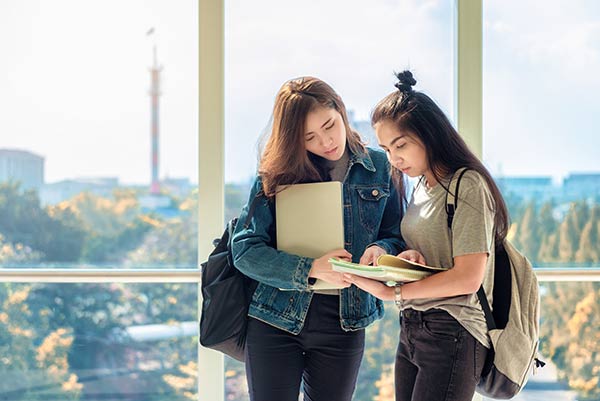怎么解决打印机未能打印文档的问题
- 工作报告
- 2024-04-12 21:08:01
打印机无法打印、该文档未能打印是怎么回事
打印机文档被挂起无法打印的解决方法
打印机5100错误怎么解决
解决打印机驱动安装不了的问题
打印机无法打印不走纸怎么解决
打印机显示"脱机"状态无法打印怎么解决
网络打印机无法打印问题总结及解决方法
针式打印机断针怎么解决
怎么解决打印机内部卡纸
怎么使用打印机打印
怎么解决打印机未能打印文档的问题怎么解决打印机未能打印文档的问题
1、 打印机处于脱机状态当打印机出现脱机状态的时候,是无法打印东西的,也会有该文档未能打印的提示。产生此类的原因多数数链接打印机与电脑主机之间的数据线结接触不良,或者没有连接好的。
解决办法:检查打印机与电脑主机之间的数据线连接,一切正常后,检查打印机电源是否开启,再之后进入控制面板在找到打印机,然后在打印机上右键,选择“联机打印”即可。如果问题依旧,请检查USB接口是否存在不良,大家可以拿个U盘连接电脑试试。还有可能是在BIOS设置里把USB2.0给关闭了,重启电脑进入BIOS设置,找到USB接口设置,开启USB功能后问题得到圆满解决。
2、打印机驱动没有正确安装
这种情况主要出现在重装系统后,打印机无法打印提示该文档未能打印故障。这种情况如果各连线连接正常,但依然无法打印多数因为驱动安装不正常导致的。大家可以重新安装驱动试试,一定要安装与之匹配的驱动,建议使用自带光盘里面的驱动,新手朋友也可以使用驱动精灵自动检测匹配驱动安装。
3、 检查是否是将需要工作打印机设置为默认打印机
很多电脑中安装有打印机,但又同时使用了网络打印机,相当于一台办公电脑可以同时使用多台打印机,但如果我们需要用到的打印机没有设置为默认打印机,可能导致打印任务的时候使用到了别的打印机,但其两者打印规格不同,导致无法正确打印。
解决办法:在"开始"-"设置"里的“打印机与传真”项里,查看你的.HP打印的打印机是否被选为默认的打印机,不是默认打印机的话也是打不了的。设置默认打印机方法:选中打印机的打印机右键选择“添加为默认打印机”即可,之后再去试试。
怎么解决打印机未能打印文档的问题由范文资源网工作报告栏目发布,感谢您对范文资源网的认可,以及对我们原创作品以及文章的青睐,非常欢迎各位朋友分享到个人网站或者朋友圈,但转载请说明文章出处“怎么解决打印机未能打印文档的问题”
上一篇
windows常见操作误区
下一篇
法国父母如何教会孩子接受挫折